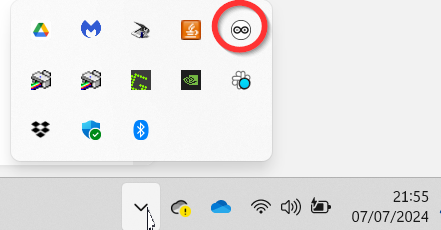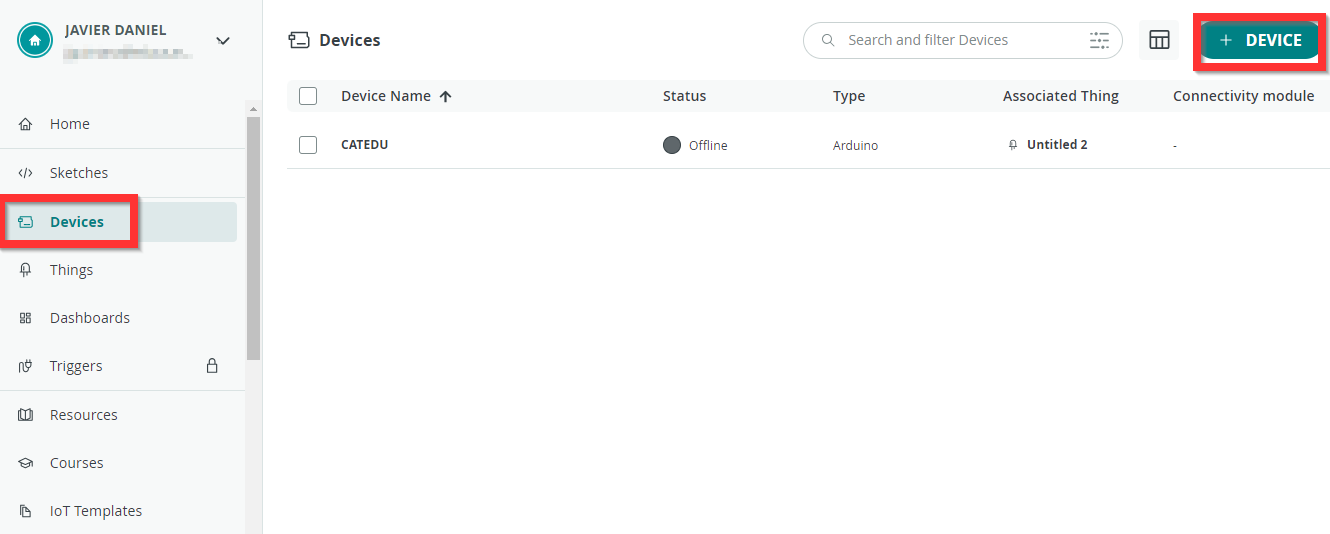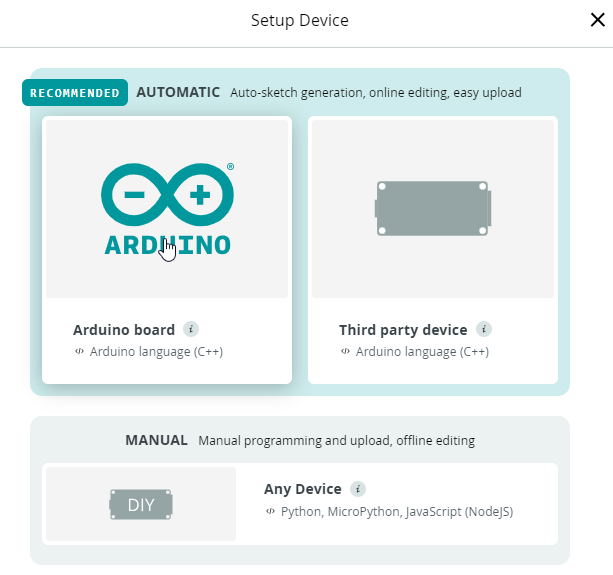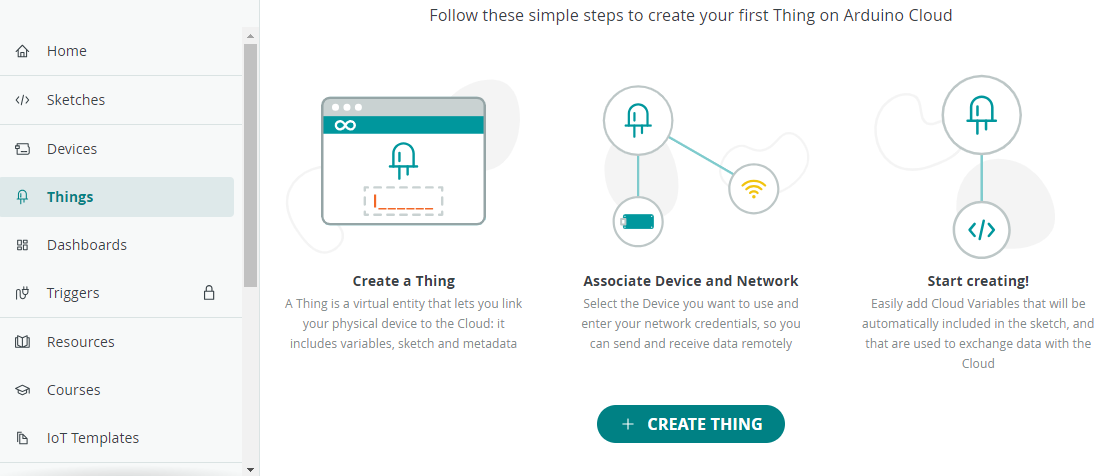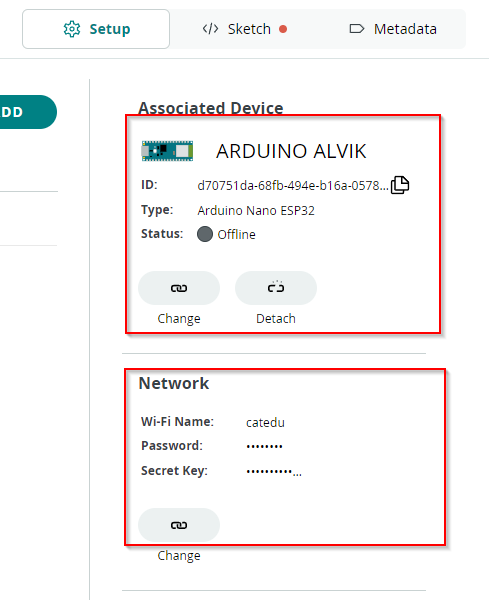Arduino Cloud
Esta plataforma https://docs.arduino.cc/arduino-cloud/ nos permite conectar nuestras placas (Arduino v4, ESP32, et...) con un panel de control Dashboard y así controlarlos a distancia por Internet.
El mecanismo es sencillo, el ESP32 conectado por internet, pasa variables a un código (Sketch), a este conjunto se le llama Thing, y este se lo comunica a IoT CLOUD y la plataforma lo comunica a los paneles de control. Dashboard que se puede ver desde el PC o desde el móvil El proceso también funciona al revés.
 Extraído de Youtube Exploring the Arduino Nano ESP32
Extraído de Youtube Exploring the Arduino Nano ESP32
- Creamos una cuenta en Arduino Cloud Plan la cuenta gratuita sólo permite 2 things ver https://cloud.arduino.cc/plans
- Instalamos Arduino Create Agent te lo puedes descargar desde https://cloud.arduino.cc/download-agent
- Build the Thing es decir preparamos nuestra placa ESP32 con el Sketch
- Construimos un Dashboard o panel de control
El paso 1 es loguearse
El paso 2 se descarga, se ejecuta, hay que seguir los pasos, se queda en segundo plano en el PC y no tienes que preocuparte
Build the Thing: CREATE DEVICE
Primero añadimos un Device o placa en https://app.arduino.cc/devices
Elegimos placa Arduino
Si falla, ponemos la placa en modo Bootloader (ver qué es eso en https://libros.catedu.es/books/arduino-alvik/page/instalar-micropython ) y entonces detectará el puerto
Conectamos nuestro Arduino Alvik y saldrá un diálogo con un TOKEN on Secret key que lo guardaremos ante todo no hacerlo público
Build the Thing: CREATE THING
Una vez creada la placa, nos vamos a Thing, crear
Asociamos el Thing al Device, y le configuramos una red wifi (te predirá el Secret Key)
Luego añadimos variables, por ejemplo